Publicitate
 Am scris anterior un întreg ghid MUO despre utilizarea folderelor inteligente Apple și a programului Automator, dar o aplicație terță clasică numită Căprui este unul dintre asistenții mei de automatizare personalăs care funcționează în fundal, nu necesită scurtături de la tastatură și clicuri de mouse din partea mea.
Am scris anterior un întreg ghid MUO despre utilizarea folderelor inteligente Apple și a programului Automator, dar o aplicație terță clasică numită Căprui este unul dintre asistenții mei de automatizare personalăs care funcționează în fundal, nu necesită scurtături de la tastatură și clicuri de mouse din partea mea.
Hazel este un program de automatizare care intră în esență în acțiune când se adaugă fișiere sau se fac modificări la folderele desemnate. Automator 9 aplicații Automator pe care le puteți crea în mai puțin de 5 minuteUtilizarea Automator pe Mac vă permite să efectuați rapid activități plictisitoare. Iată câteva fluxuri de lucru simple pe care le puteți crea în câteva minute. Citeste mai mult include funcționalități similare, dar Hazel este mult mai ușor de utilizat și mai rapid la tragere. Am reguli Hazel care deschid automat noi aplicații adăugate în folderul Aplicații, schimb dimensiunea fișierelor de capturi de ecran, se șterg automat opriți fișierele de pe desktop după o anumită perioadă de timp și mutați fișierele PDF din folderul Descărcări într-un folder desemnat din contul meu Dropbox (mai mult despre
Dropbox aici Ce este Dropbox? Ghidul utilizatorului Dropbox neoficialCe este Dropbox și cum îl utilizați? Ghidul nostru de utilizare Dropbox vă va explica tot ce trebuie să știți pentru a începe. Citeste mai mult .)Hazel costă 25 de dolari, dar îl puteți descărca pentru o probă gratuită de 14 zile pentru a descoperi cât de util poate fi.

Cum functioneaza
Practic, Hazel urmărește dosarele pe care le atribuiți reguli. Așadar, de exemplu, puteți configura o regulă în care Hazel deschide automat documente PDF sau orice fișiere, atunci când sunt descărcate sau adăugate în folderul Descărcări. După ce configurați regula și funcționează corect, nu trebuie să faceți altceva lui Hazel pentru a putea efectua acțiuni. Hazel se instalează în Preferințele de sistem, dar puteți alege să interacționați cu acesta din bara de meniu.
Cea mai bună modalitate de a afla ce poate face Hazel este să descărcați versiunea de încercare și să încercați câteva dintre regulile descrise în acest articol. Hazel vine încărcat cu câteva reguli de probă, dar veți înțelege mai bine ce poate face prin crearea propriei reguli.
Să începem prin efectuarea unei acțiuni în folderul Descărcări. În partea stângă a interfeței Hazel, faceți clic pe butonul + din partea de jos, iar în fereastra derulantă navigați în și selectați folderul Descărcări. Apoi, faceți clic pe butonul + sub Reguli și setați condițiile așa cum am făcut în imaginea de mai jos.

Faceți clic pe OK. Dacă aveți deja documente PDF în folderul Descărcări, Hazel va rula automat regula și le va deschide. În caz contrar, localizați un PDF pe computer sau descărcați unul de pe site-ul nostru Pagina Ghiduri MUO și adăugați-l în folderul Descărcări. Rețineți că Hazel va rula automat o regulă atribuită folderului Descărcări. Cu toate acestea, puteți opri temporar Hazel de la alergare făcând clic pe pictograma acesteia din bara de meniu.
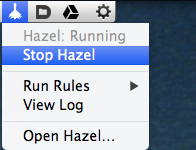
Reguli și condiții
Cea mai grea muncă depusă în Hazel este stabilirea regulilor și condițiilor și testarea acestora. Ori de câte ori Hazel detectează modificări la folderele desemnate pe care le monitorizează, acesta va rula regulile pe care le-ați configurat pentru acele foldere, așa că aveți grijă cum aplicați regulile. Atunci când configurați o regulă, mai întâi doriți să stabiliți dacă doriți să aplicați regula pe „toate”, „oricare” sau „niciunul” dintr-un tip de fișiere sau foldere potrivite.
Notă, regulile pot fi aplicate și sub-folderelor și fișierelor.

Următor →, doriți să vă gândiți la ce tip de fișiere sau condiții pe care doriți să le monitorizeze și să acționeze Hazel. Hazel include zeci de condiții din care să alegem, pe baza tipului de lucruri pe care le facem în mod normal pe computerul nostru. Poți, de exemplu, configurați reguli pentru a acționa asupra fișierelor adăugate la un folder desemnat în ultima oră sau zi sau când au fost modificate sau deschise ultima dată.

Regula (regulile) dvs. se pot aplica în anumite tipuri de fișiere, de ex. Fișiere de film, imagine, aplicație sau text. Asta înseamnă, de exemplu, că dacă configurați o regulă pentru folderul Descărcări să se aplice numai la PDF-uri, Hazel va ignora alte tipuri de fișiere adăugate la acel folder.
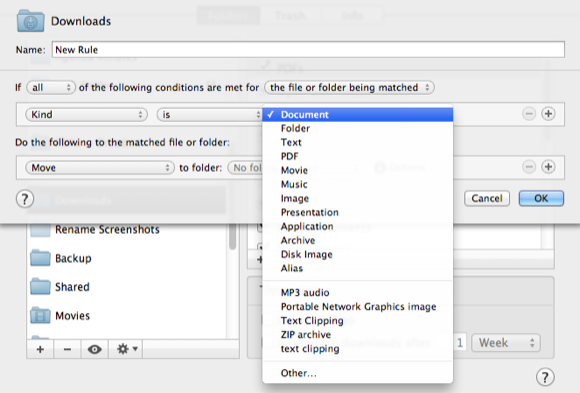
Desigur, puteți face clic pe butonul + și adăugați condiții suplimentare pentru regula dvs. De exemplu, întrucât Desktopul este într-adevăr un director mare, am o regulă Hazel care mișcă orice fișiere de pe desktop care au fost acolo mai mult de trei ore într-un folder Junk desemnat.
După cum puteți vedea în imaginea de mai jos, am adăugat și o altă condiție în care Hazel va ignora orice fișier cu numele „hold”.
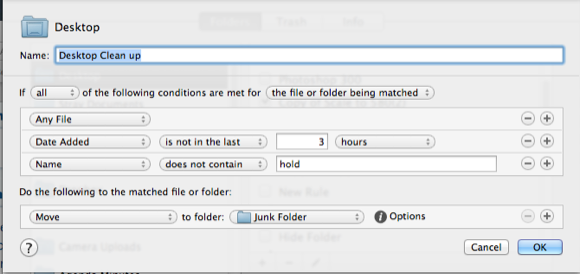
De asemenea, am două reguli similare - una configurată care va modifica dimensiunea dimensiunilor fișierelor PNG care sunt mai mari sau mai mari decât 580 pixeli.
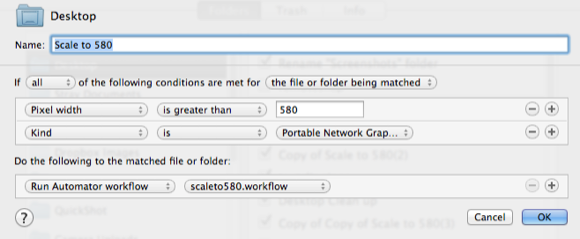
A doua parte a oricărei reguli Hazel este aceea de a efectua o anumită acțiune sau un set de acțiuni. După cum puteți vedea în imaginea de mai jos, Hazel poate efectua tipul de acțiuni pe care le facem în mod manual manual, inclusiv mutarea, copierea, redenumirea, deschiderea sau dezvăluirea fișierelor desemnate din Finder.
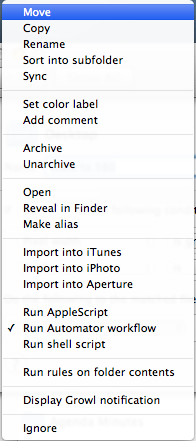
De exemplu, s-ar putea să setați o regulă care urmărește folderul Public pentru orice fișiere noi adăugate în ultimele cinci minute.
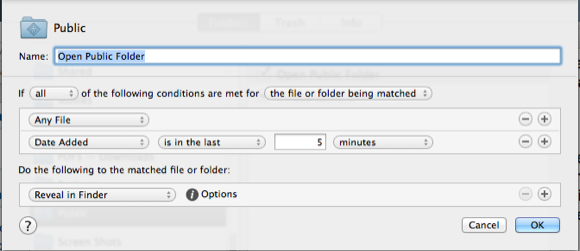
Am configurat o altă regulă Hazel care mută toate PDF-urile adăugate în folderul Descărcări într-un folder desemnat din contul meu Dropbox. Folosesc această regulă pentru că citesc de obicei PDF-uri pe iPad-ul în care le accesez și le deschid din folderul Dropbox desemnat.
Am o altă regulă care stabilește eticheta de culoare a aplicațiilor individuale din folderul Aplicații, roșu, dacă nu au fost deschise în ultimele 465 de zile. Activez această regulă numai atunci când vreau să selectez și să șterg aplicații pe care nu le-am folosit de mult.

Și pentru a elimina rapid etichetele de culoare roșie, desigur, a stabilit o altă regulă care să facă exact asta. Din nou, activez acest lucru doar atunci când am nevoie.
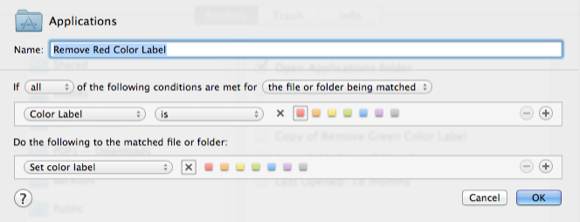
Cea mai bună metodă de a obține la maxim Hazel sau orice program de automatizare este să te gândești la acțiuni pe care le efectuezi manual în mod regulat. Dacă vă gândiți la acest lucru, acțiunile redundante pot fi realizate în mod obișnuit pentru dvs. prin programe precum Hazel, Automator sau alt program al meu preferat, Keyboard Maestro.
Lasă-mă să știu ce părere ai despre Hazel și cum îl folosești pentru a gestiona sarcini pe Mac.
Bakari este un scriitor și fotograf independent. Este un utilizator Mac de lungă durată, un fan de muzică jazz și un om de familie.

